小编教你电脑麦克风没声音怎么办
- 分类:win8 发布时间: 2017年08月29日 00:00:15
很多电脑使用者会遇到电电脑麦克风没声音,但又不知道该怎么解决,现在小编就电脑麦克风没声音的问题给大家讲解一下,下面就是图文解说,希望能对你们有所帮助。
电脑麦克风没声音,怎么操作声音设置是很多网友的一大疑问,相信很多人都想知道操作声音设置。为此,小编给有需要的人们来答案。跟着步骤,你一定可以。
电脑麦克风没声音怎么办图文解说
首先在电脑桌面右下角找到音量图标,鼠标右键点击小喇叭并选择“录音设备”选项
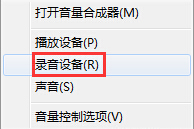
电脑麦克风(图1)
打开“声音”界面,
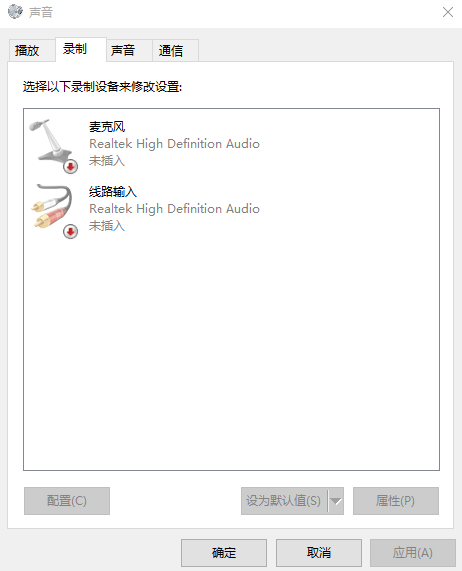
电脑麦克风(图2)
查看麦克风是不是默认设置,没有,可在下方修改默认值。同时,点击“配置”选项,出来“语音识别”界面。在这里可进行“启动语音识别”或“设置麦克风”。
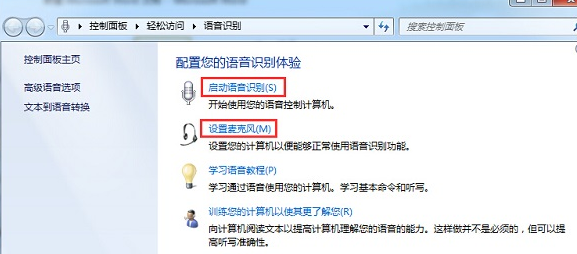
电脑麦克风(图3)
以上就是电脑麦克风没声音怎么办的解决教程。
上一篇:设置U盘启动下载
下一篇:小编教你 如何查看电脑配置
猜您喜欢
- 手机摄像头驱动,详细教您怎样使用手机..2018/08/24
- 0xc000000d,详细教您蓝屏代码0xc00000..2018/02/07
- 小编教你电脑黑屏怎么办2017/08/16
- 小编教你怎么把歌曲到U盘2018/01/17
- 微信功能,详细教您微信中怎么停用不常..2018/07/11
- 易捷一键重装系统教程2016/10/28
相关推荐
- 一键还原精灵专业版,详细教您使用一键.. 2017-12-15
- 注册表修复,详细教您怎么才修复注册表.. 2018-06-13
- 简析win7系统32和64区别 2017-04-24
- 雨林木风w7硬盘安装图文教程.. 2017-03-15
- 小编教你电脑蓝屏是什么原因.. 2017-10-26
- 笔记本键盘进水,详细教您笔记本键盘进.. 2018-07-09




 粤公网安备 44130202001059号
粤公网安备 44130202001059号